Tak kalah keren! Cara membuat video animasi di hp ini bahkan bisa lebih bagus dari hasil yang kalian buat di laptop ataupun pc menggunakan powerpoint.
Bagaimana bisa, hanya menggunakan smartphone kok hasilnya kece? Tentu saja bisa, karena nanti kalian akan membuat video animasi 3D menggunakan aplikasi yang simple dan bisa di isi suara kalian sendiri.
Daftar isi:
- 10 Aplikasi Pembuat Animasi Terbaik Di Android
- Proses Pembuatan Video Animasi 3D Di Hp Android
- Tips Membuat Video/Film Animasi
Namun hasil yang bagus tentunya memerlukan kreatifitas dan kesabaran yang ekstra pula. Jadi, hasil akhirnya nanti yang menentukan adalah bagaimana pemahaman kalian tentang cara membuat video animasi online gratis yang mimin ajarin ini.
Dan juga, kalian nantinya membutuhkan aplikasi tambahan seperti kinemaster untuk mengedit lebih lanjut animasi yang sudah dibuat. Dan mari kita lanjutkan pembahasanya supaya lebih paham.
Aplikasi Apa Yang Bisa Untuk Membuat Animasi
Sebenarnya terdapat banyak aplikasi pembuat animasi yang dapat dioprasikan dengan mudah, bahkan untuk pemula sekalipun. Namun dalam tutorial ini mimin menggunakan plotagon story yang memang sudah umum digunakan oleh warga +62.
Dan jika kalian penasaran ataupun ingin tau aplikasi apa saja yang bisa untuk membuat karakter kartun di Android, berikut ini adalah daftar aplikasi terbaik lainnya:
- PicsArt Animator, GIF and Video
- Animate Me!
- FlipaClip – Cartoon Animation
- Toontastic 3D
- StickDraw: Animation Maker
- Animasi Kamera GIF MOB
- Animation Desk: Make Your Animation and Cartoons
- I Can Animate
- Draw Cartoons 2
- PicPac Stop Motion and TimeLapse
10 daftar aplikasi diatas juga mampu untuk membuat video animasi pembelajaran di hp, membuat video animasi tulisan tangan, membuat animasi bergerak dan berbicara di Android, dan lainnya.
Nanti deh, satu persatu akan mimin bahas. Terlebih lagi untuk cara membuat video animasi dengan wajah kita, yang memang dari kemarin sudah di request oleh salah satu temen mimin untuk membuatkan tutorialnya.
Namun saat ini kita akan fokus pada plotagon, dan dibawah ini merupakan langkah untuk membuat video animasinya.
Begini Cara Membuat Video Animasi 3D Di Hp Android
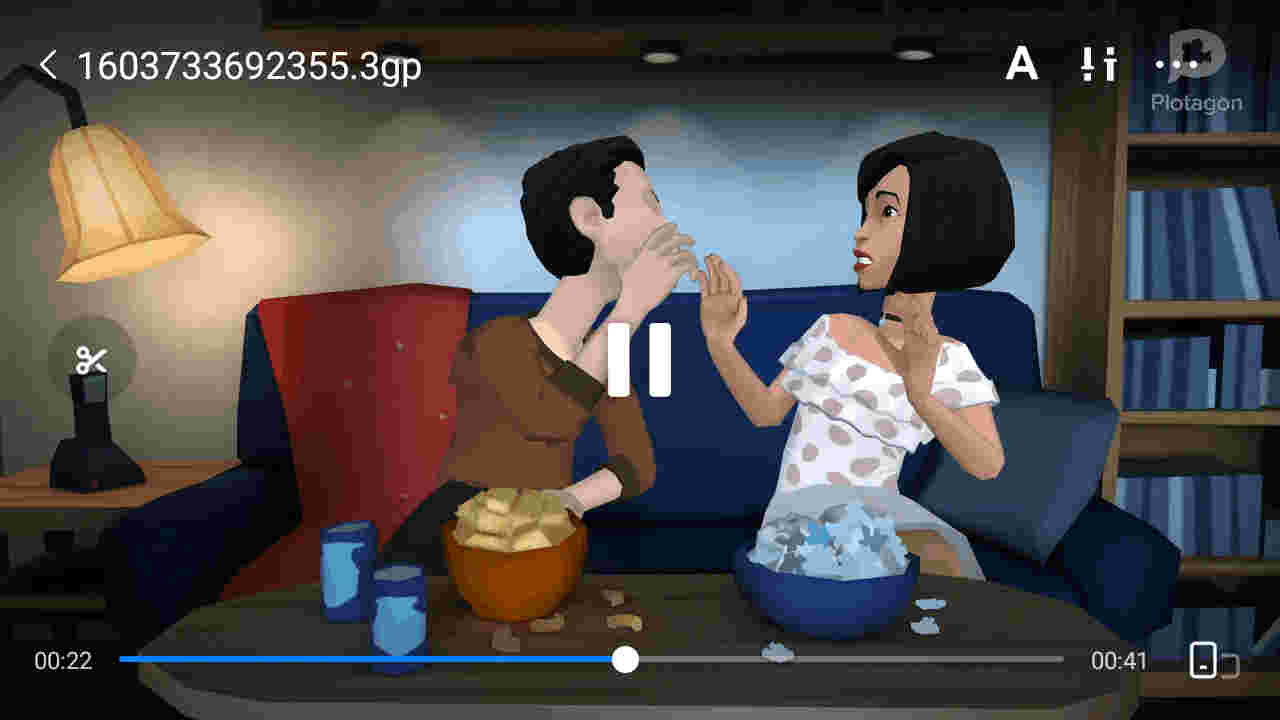
Langkah demi langkah yang akan mimin bagikan di bawah ini tentunya dapat untuk membuat video animasi dengan sempurna jika di ikuti dengan benar. Maka dari itu, supaya tidak melewatkan langkah yang ada, sebaiknya kalian belajar sambil praktekan langsung.
Total waktu membuat: 50 menit
Aktifkan data & buka aplikasi Plotagon story
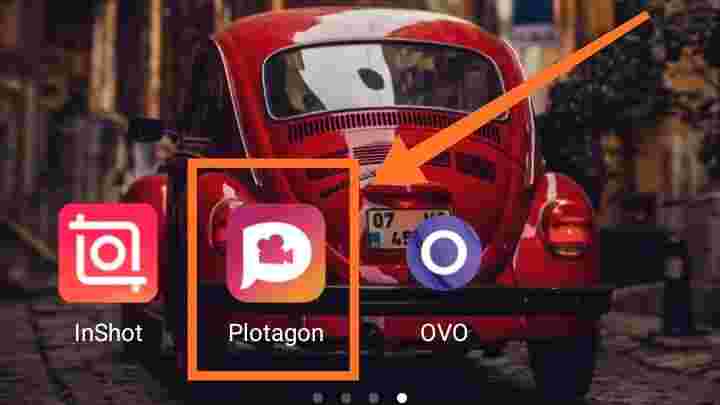
Aplikasinya tidak dapat bekerja dengan baik jika kalian membuatnya secara offl3, maka dari itu silahkan aktifkan data terlebih dahulu kemudian silahkan buka aplikasi yang sudah kalian unduh.
Tunggu proses masuk
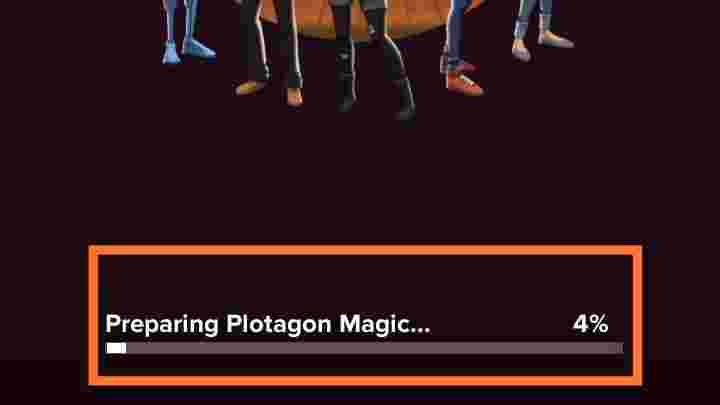
Aplikasi plotagon akan melakukan preparing saat kalian masuk, maka dari itu sebaiknya tunggu prosesnya dengan sabar.
Klik create video
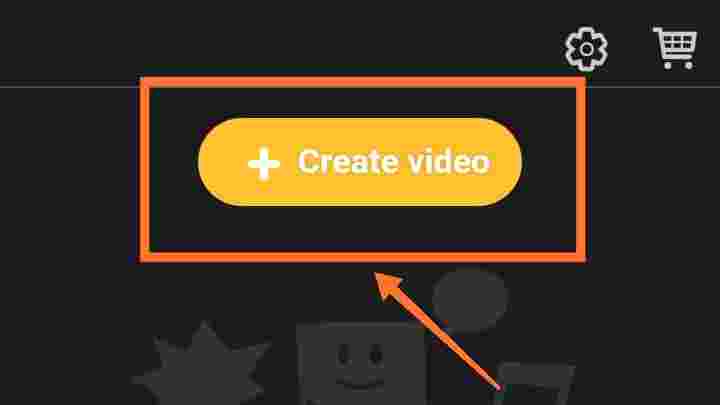
Setelah selesai, kalian akan di suguhkan dengan halaman dengan tombol besar berwarna kuning, silahkan klik tombol tersebut untuk mulai membuat video animasinya.
Pilih no actor
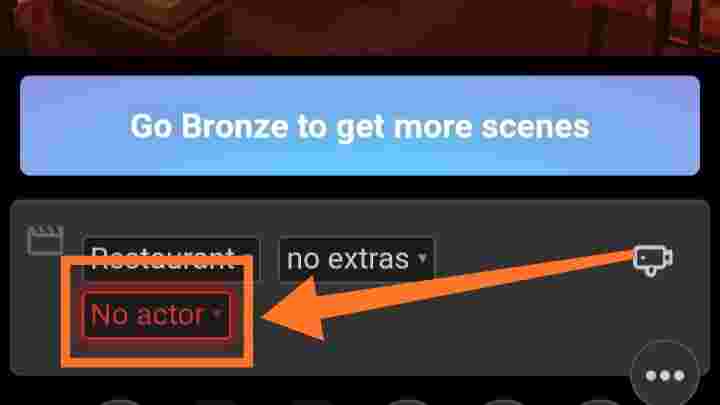
Karena kalian belum membuat dan memasukkan aktor ataupun karakter animenya, maka akan tampil tombol no actor. Dan silahkan klik tombol no actor tersebut untuk proses pembuatan avatarnya.
Pilih create character
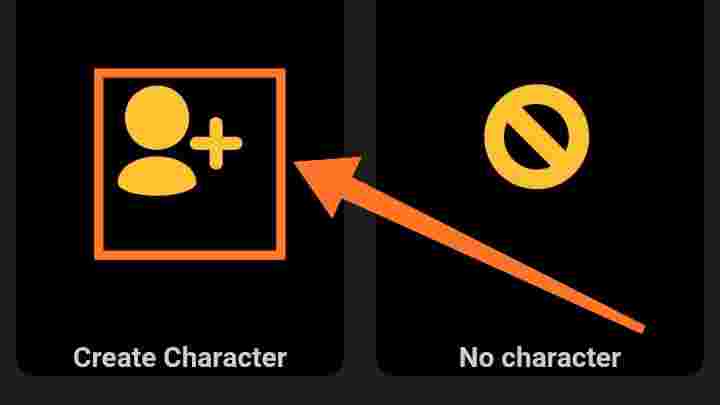
Langkah selanjutnya tentu saja memilih yang create character, karena kalian memang akan membuat karakter kustom. Bisa juga memilih yang disediakan, namun yang ada icon troli harus membayar.
Lakukan pembuatan karakter
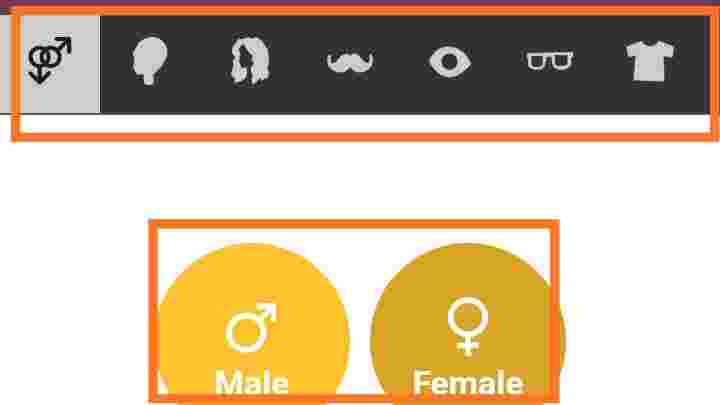
Di tahap ini kalian membutuhkan lebih banyak waktu, dikarenakan akan mengkustom karakter yang akan digunakan. Sebenarnya jika ingin lebih cepat, kalian bisa memilih randomise, namun jika ingin edit sendiri kalian bisa memulai dari:
Jenis kelamin= silahkan pilih jenis kelamin sesuai karakter yang akan kalian buat, bisa laki-laki dan perempuan.
Bentuk wajah= klik icon disebelah kananya untuk mulai mengedit bagian selanjutnya. Dan tepat di icon kedua, kalian bisa memilih bentuk wajah yang tersedia dan juga warna kulitnya. Namun saat ingin menggunakan pilihan yang lain, kalian harus menunggu beberapa saat karena setelah di klik maka seperti ada proses downlodnya.
Bentuk rambut= sama seperti bentuk wajah, kalian juga bisa memilih bentuk juga warnanya. Namun kalian juga harus menunggu beberapa saat setelah potongan rambut di klik, prosesnya juga enggak lama. Dan ada beberapa potongan rambut yang tersedia jika kalian membelinya, namun pilihan yang gratis juga banyak.
Dan lainnya= silahkan lakukan edit pada bagian tertentu yang menurut kalian perlu diubah, seperti kumis, baju, mata, alis, kacamata, dan sampai pada tombol A, kalian bisa memberikan nama karakter kemudian klik done untuk menyimpan karakter yang kalian buat.
Klik karakternya
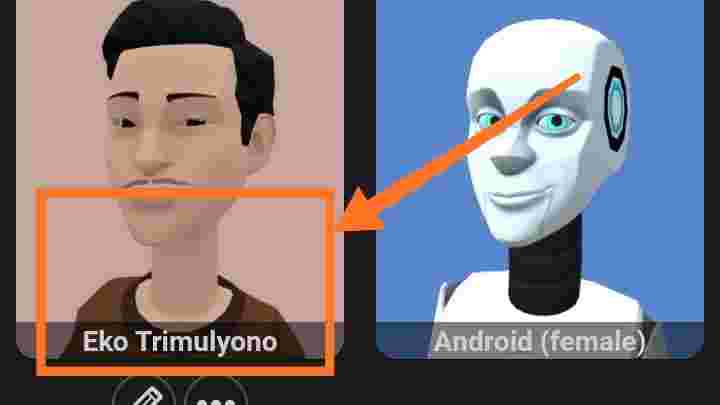
Jika sudah selesai menyesuaikan karakter yang kalian buat, selanjutnya akan tampil seperti gambar diatas. Dan silahkan klik karakter tersebut untuk menggunakannya ke video.
Mengganti background video
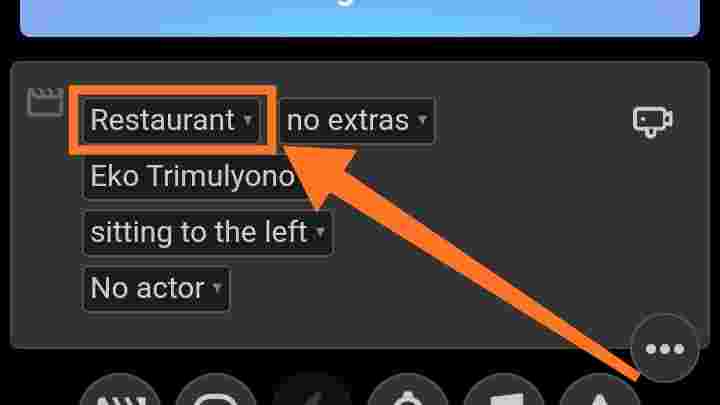
Silahkan klik tombol restaurant untuk mengganti background video yang kalian buat. Terdapat beberapa pilihan background yang gratis, dan terdapat pula lebih banyak pilihan yang jika kalian ingin menggunakanya kalian harus bayar. Di sini mimin menggunakan tv sofa.
Tambah karakter
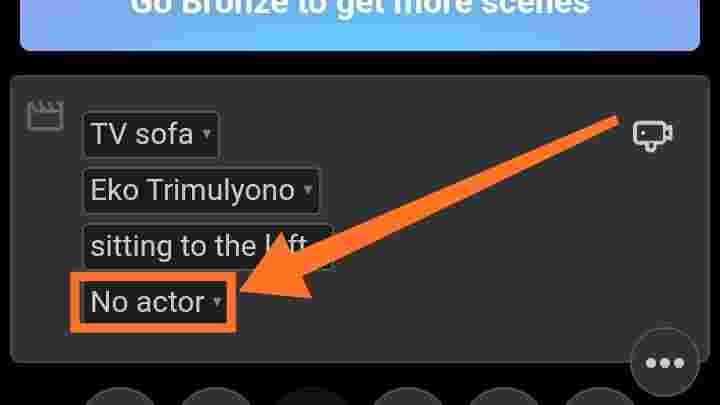
Untuk menambahkan karakter, kalian bisa mengklik tombol no actor lagi seperti yang tadi. Kemudian silahkan buat karakternya seperti membuat karakter pertama tadi juga, disini mimin membuat karakter perempuan. Dan jika sudah jadi, silahkan klik karakter tersebut untuk menambahkanya ke video.
Menambahkan suara ke video
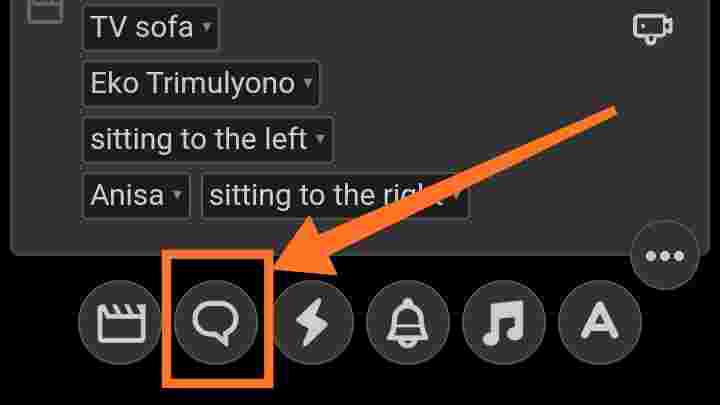
Untuk menambahkan suara, kalian bisa mengklik tombol bualatan yang kedua dari sebelah kiri seperti gambar diatas.
Pilih no actor
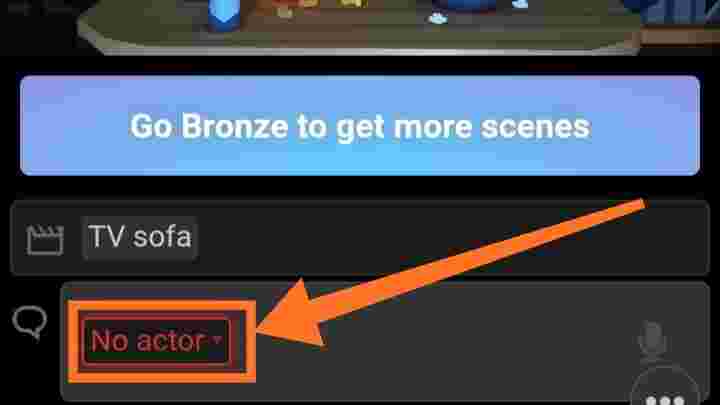
Silahkan pilih no actor untuk memilih karakter mana yang akan berbicara.
Isi suara
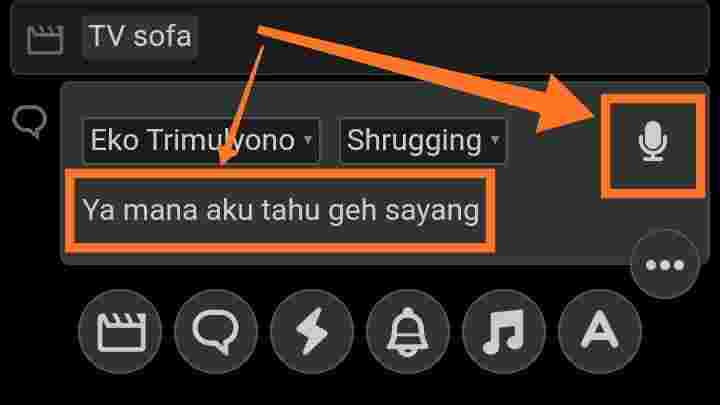
Silahkan tulis kata yang ingin di ucapkan oleh karakter jika tidak ingin mengucapkanya sendiri silahkan tuliskan kata-katanya di kolom yang tersedia (jika karakter perempuan, bahasanya terdengar kurang bagus karena suara otomatis menggunakan bahasa inggris). Namun jika ingin memberikan suara sendiri, kalian bisa mengklik tombol mikrofon yang berada di samping kanan. Kalian juga bisa memilih ekspresi ataupun nada bicara dengan mengklik tombol neutral yang ada disamping nama karakter. Dan jika ingin menambah suara berikutnya, silahkan ulangi langkah tersebut.
Menambahkan musik
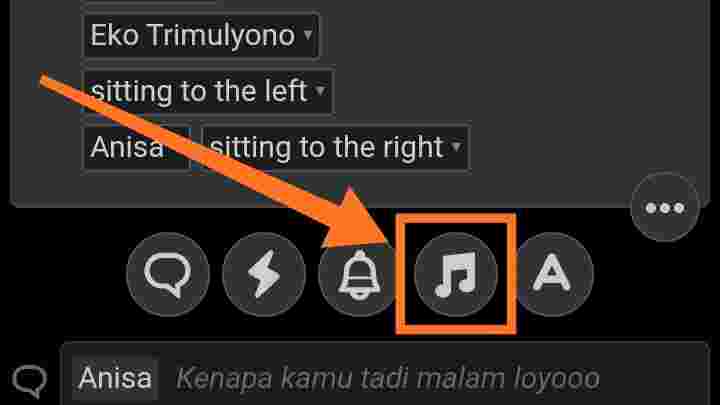
Langkah selanjutnya adalah menambahkan musik ke dalam video animasinya, dengan cara mengklik tombol musik seperti gambar di atas. Kemudian silahkan download terlebih dahulu musik lainnya dengan cara mengklik pilihan paling bawah, jika sudah silahkan pilih musik yang ingin digunakan.
Menambahkan gerakan
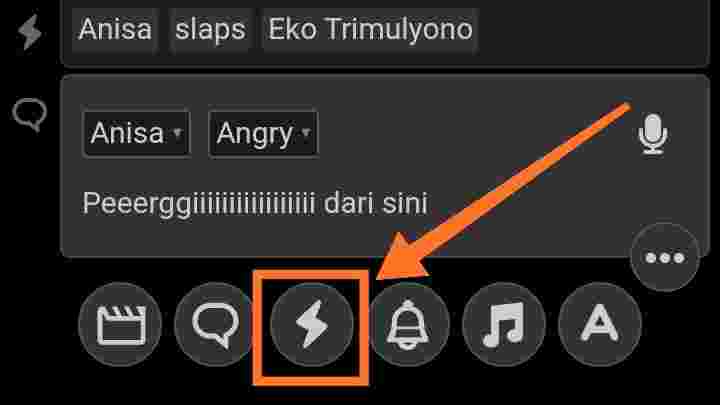
Silahkan pilih ataupun klik tombol dengan ikon seperti huruf z kebalik (lihat gambar diatas) untuk menambahkan tindakan ataupun gerakan.
Menambahkan efek suara
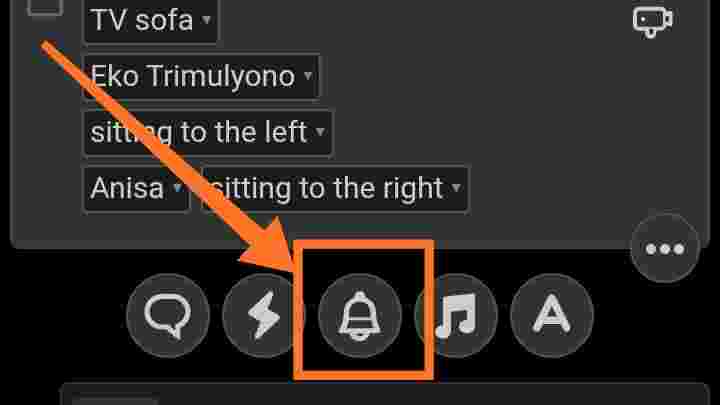
Silahkan pilih tombol lonceng seperti gambar di atas untuk memasukkan suara efek, seperti kiss dll. Namun untuk bisa menggunakan suara dengan pilihan lebih banyak, kalian juga harus mendownloadnya terlebih dahulu seperti saat ingin menggunakan musik.
Menambahkan background
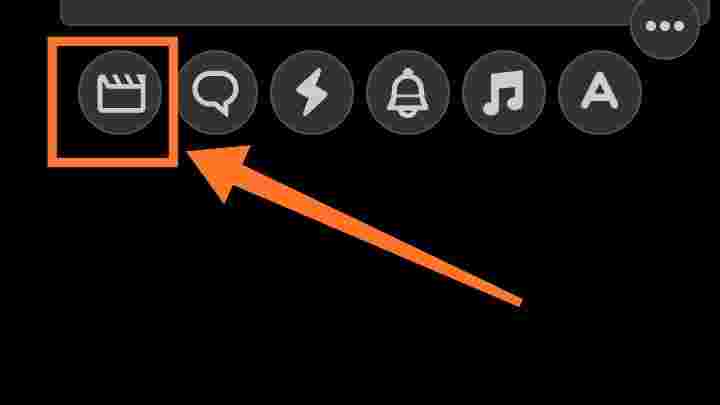
Jika kalian ingin menambah background lagi, silahkan klik menu bulat dibagian paling kiri. Selanjutnya silahkan klik tombol SCENE dan pilih background yang berbeda namun dengan cara yang sama seperti background pertama (termasuk menambahkan aktor lagi yang ingin ditampilkan di background baru).
Tambahkan teks
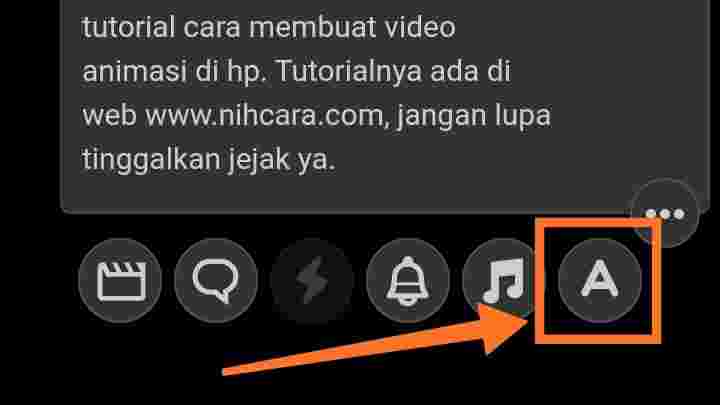
Untuk menambahkan teks, kalian bisa klik menu dengan huruf A dibagian paling kanan. Kemudian silahkan tuliskan teks yang ingin digunakan.
Pratinjau video

Selanjutnya silahkan kalian pratinjau hasil penyesuaian yang sudah dilakukan dengan cara klik ikon play ▶ di bagian kiri layar video.
Simpan video
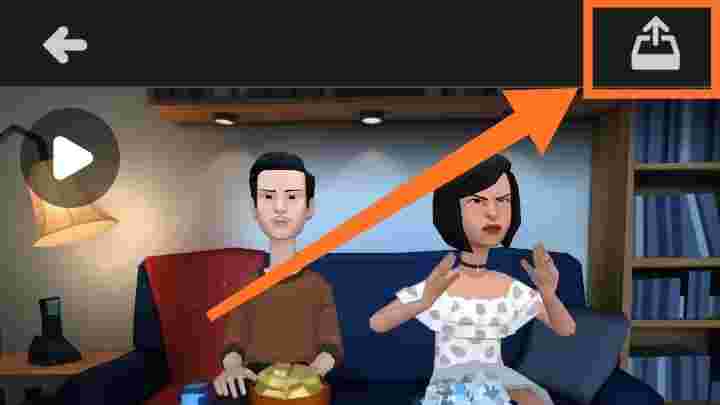
Jika semuanya dirasa sudah cukup baik, selanjutnya kalian bisa simpan video animasi tersebut ke galeri ataupun langsung ke aplikasi editing untuk mengedit lagi videonya seperti aplikasi kinemaster, inshot, dll. Dengan cara mengklik tombol simpan dibagian kanan atas layar editing. Kemudian akan muncul pilihan untuk menyimpan video dengan subtitle ataupun tidak, disini mimin tidak menggunakanya maka memilih yang export without subtitles. Kemudian akan muncul juga tombol render video, silahkan klik tombol tersebut dan silahkan tunggu proses rendering hingga selesai.
Berikan nama video

Selanjutnya akan muncul kolom untuk memberikan nama video kalian, silahkan beri nama video tersebut sesuka hati dan klik save.
Pilih tujuan simpan
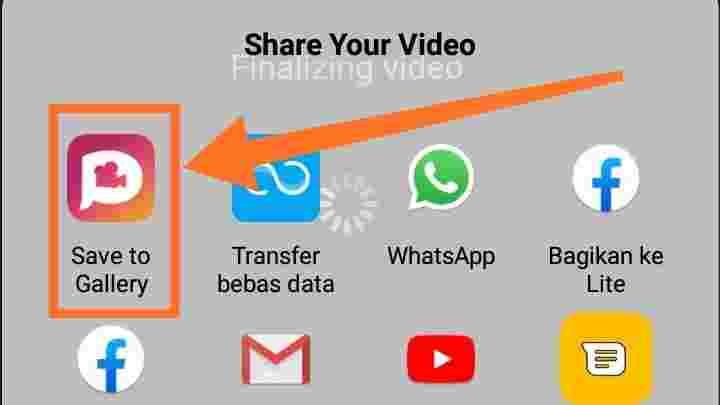
Langkah terakhir di aplikasi plotagon adalah dengan memilih tujuan video kalian akan disimpan dimana, mimin menyarankan untuk menyimpanya di galeri terlebih dahulu. Maka dari itu, silahkan klik tombol save to gallery yang berada dibagian paling kiri atas seperti gambar diatas. Dan sekarang kalian sudah berhasil membuat video animasi di hp.
Proses pembuatan videonya sudah jadi, selanjutnya kalian bisa lakukan edit ulang dengan aplikasi editing andalan kalian untuk memperbaiki video animasi tersebut. Jika kalian ingin menggunakan InShot, maka sebaiknya baca juga artikel cara mengedit video di InShot supaya lebih paham.
Dan berikut ini adalah hasil pembuatan video animasi mimin dari tutorial ini:
Tentu saja hanya sederhana karena sebagai contoh dan bukan untuk produksi film. Namun jika tujuan kalian ingin membuat film animasi, sebaiknya baca tips berikut ini.
Tips membuat Video Film Animasi 3D Di Android
5 hal dibawah ini merupakan tips yang ditujukan untuk kalian creator yang ingin membuat video bagus dan hasilnya digemari penonton. Misalnya ingin menguploudnya ke youtube dan dibuat beberapa episode, maka supaya channelnya bisa lebih sukses silahkan ikuti tips pembuatan videonya berikut ini.
A. Buatlah Susunan Naskah
Hal pertama yang kalian harus lakukan adalah menulis nahkahnya terlebih dahulu. Mau seperti apa dan bagaimana bagusnya video kalian, naskahnya juga sangat menentukan.
Jadi saat kalian mulai belajar membuat animasi 3D, sebaiknya jangan terburu-buru. Tapi lakukan secara bertahap dan mulai dari menulis naskahnya.
Ini juga diperuntukkan untuk semua jenis video dan aplikasi apapun saat kalian membuatnya. Misalnya membuat animasi 2D, membuat video animasi di Kinemaster, membuat animasi di PowerPoint, membuat animasi 3D di PC, membuat animasi 3D di blender, dll.
Ketika kalian sudah membuat naskahnya, maka saat mengisi suara akan tetap mudah dan gak bingung.
B. Membuat Karakter Khusus
Enggak kalah pentingnya dengan naskah, memilih karakter khusus yang memiliki wajah tampan atau cantik dan keren memang harus di perhatikan.
Ya kalau kalian membuat video pembelajaran di hp Android sih masih bisa kita manipulasi, misalnya menggunakan karakter berbeda-beda karena gurunya memang beda-beda maka tidak masalah.
Namun jika kalian membuat animasi bergerak 3D yang dibuat film, maka pemilihan dan penerapan karakter akan menjadi yang terbaik. Misalnya membuat film “Agus Sang Pahlawan Desa Randu” nah masa iya episode 1 karakter agus mukanya bulat dan di episode 2 mukanya lonjong.
Maka dari itu, buatlah karakter yang bagus dan kalau bisa belum ada yang menggunakanya di film anime lainnya. Supaya wajah dari aktor yang kalian buat itu bisa meninggalkan kesan yang sangat dalam dan mudah dikenali oleh penggemar.
C. Membuat Video Animasinya
Pada tahap ini, kebanyakan para pemula banyak yang melakukan kesalahan. Dimana mereka membuat video animasi dengan terburu-buru, hingga hasilnya pun tidak maksimal.
Ya meskipun kalian cuma membuat animasi bergerak online dengan avatar wajah sendiri untuk membuat video pembelajaran animasi, namun tentunya harus dibuat secara optimal.
Apalagi tujuannya adalah untuk membuat film animasi seperti Dalang Pelo, maka harus banyak berkorban. Kalau enggak dengan uang untuk modal membuatnya, maka waktu yang panjang adalah jalan yang harus dilalui untuk mengedit video dengan kualitas terbaik.
Membuat video animasi online maupun offline memang membutuhkan kesabaran yang tinggi, lalu didukung dengan modal untuk membeli paket yang tersedia di software pembuat animasi bergerak 3D premium akan menjadikan pekerjaan kalian lebih ringan dan cepat.
Tapi jika kalian tidak cukup modal namun memiliki keinginan kuat menjadi creator, maka bersabarlah. Melatih kesabaran untuk menggerakkan karakter dengan teliti, membuat background, ekspresi, dan lainnya.
Ingatlah, salah dan keliru adalah dua bersaudara yang berteman baik dengan pemula, tetapi mereka bukanlah penghalang ketika kalian sudah terbiasa.
D. Mengisi Suara
Pada tahap ini sepertinya akan susah jika dilakukan sendirian, banyaknya tokoh akan menentukan jumlah pengisi suara juga.
Meskipun biasanya orang yang mengisi suara film mampu menguasai beberapa karakter yang berbeda, namun jika masih pemula tentunya itu adalah hal yang sulit.
Apalagi jika membuat video animasi dengan wajah kita dan beberapa karakter orang sekitar, tentunya akan lebih baik di isi suara oleh orang aslinya. Tujuannya sih agar orang yang mengisi suara lebih mendalami karakternya sehingga intonasinya lebih baik dan natural.
E. Menambahkan Musik
Penggunaan efek suara baik transisi maupun efek gerakan memang hal yang wajib dalam hal editing.
Di tambah pemilihan backsound yang pas akan membuat video animasi yang kalian tambahi musik lebih menegangkan. Misalnya dalam suasana sedih, maka backsoundnya pun juga sesuai dengan keadaan sedih, begitupun sebaliknya.
Namun kalian juga harus memperhatikan volume musik tersebut, jangan sampai malah mengacaukan suasananya ya.
Terlebih lagi jika kalian membuat video pembelajaran, jangan sampai musiknya lebih keras dari suara penjelasannya. Untuk lebih jelasnya, silahkan baca artikel cara menambahkan musik di Viva Video.
Penutup
Itu adalah 5 hal dasar yang harus di perhatikan ketika kalian membuat animasi dan ingin populer seperti Dalang Pelo tetapi hanya bisa mengedit di Android.
Keterbatasan alat memang membuat kita sering kali terhenti ditengah jalan. Namun selama hal tersebut bukan hal yang mustahil, kenapa tidak diteruskan saja.
Toh ketika hasil karya kalian sudah digemari oleh banyak orang, maka semuanya akan lebih bangga.
Hanya bermodalkan smartphone tapi bisa menciptakan karakter kartun sendiri hingga membuat animasi tersebut bergerak layaknya film donghua china, sungguh luar biasa.
Oh ya, setelah belajar dan paham cara membuat video animasi 3D di Android ini, jangan lupa bikinin mimin karakter yang mirip xiao wu ya hihihi.
